Prodej - ukončení prodeje
V tomto návodu vám představíme různé možnosti ukončení dokladu v aplikaci iKelp Pokladna v režimu prodeje pomocí klávesnice a myši. Představíme platbu platební kartou, šekem, hotovostí a jejich kombinacemi.
Ukončení prodeje
Prodej je možné ukončit více způsoby. Popis prodeje a ukončení platbou v hotovosti najdete v návodu Prodej - představení a první On-line prodej.
Ostatní způsoby ukončení prodeje jsou velmi podobné ukončení prodeje v hotovosti. Po stisknutí tlačítka F5 se Vám zobrazí okno, kde zadáte, jak bude zákazník platit. V tomto formuláři se můžete jednoduše pohybovat šipkami nahoru a dolů, doleva a doprava. Následující obrázek zobrazuje situaci, kdy zákazník zaplatí 200 Kč kreditní kartou, 315 Kč formou třech 105 korunových šeků a nákup doplatí 500 korunovou bankovkou, ze které mu bude vydáno 255 korun.
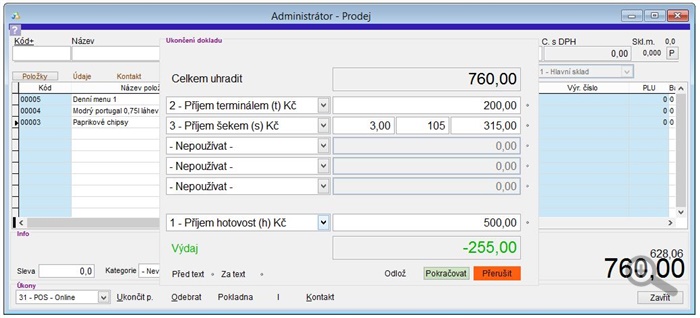
Aplikace nabízí několik možností, jak rychle ukončit prodej s různě nastavenými platbami:
- F5 - zobrazí formulář ukončení s přednastavenou hotovostí v plné výši prodeje
- CTRL + F5 - zobrazí se formulář ukončení s přednastavenou platební kartou v plné výši prodeje
- CTRL + F4 - zobrazí se formulář ukončení s přednastavenou hotovostí v plné výši, avšak kurzorem Vás postaví do prvního platidla shora, protože se předpokládá kombinovaná platba a tedy se očekává, že budete platidla měnit
Kliknutím na tlačítko Pokračovat (nebo stisknutím klávesy F5) se definitivně ukončí prodej a zobrazí se okno Výdavek.
Popis této klávesové zkratky, jako i jiné úkony a jejich klávesové zkratky zobrazíte klávesou F1. Opětovným stisknutím klávesy F1 schováte okno s popisem klávesových zkratek.
Stisknutím klávesy F5 ve formuláři výběru platidel ukončíte prodej (odešle se doklad na vytisknutí).
Ukončení prodeje platební kartou.
- Pomocí klávesové zkratky F1 je možné zobrazit nápovědu k aplikaci.
- Kávesová zkratka pro ukončení dokladu platební kartou je CTRL+F6.
- Aplikace automaticky přednastaví uhrazovanou sumu v daném platidle podle hodnoty dokladu.
- Následně zadejte hodnotu na platebním terminále a čekejte na potvrzení úhrady.
- Pokud byla úhrada platebním terminálem potvrzena, ukončete doklad stisknutím tlačítka ENTER nebo kliknutím na tlačítko Pokračovat.
Kombinovaná platba
Pro okno pro zadávání platidel platí:
- Prodej nemůžete ukončit, pokud suma definovaných platidel není alespoň taková, jako je suma dokladu.
- V okně se můžete pohybovat šipkami.
- Když stisknete klávesu "\" nebo "ň" pro dané platidlo, v řádku, ve kterém se nacházíte se zobrazí zadání poznámky.
- Pokud zadáte sumu platidel větší, než je suma dokladu, program automaticky vypočítá výdej v hotovosti.
Dodací list a faktura ve formuláři prodeje
Prodej je možné ukončit dodacím listem a jeho pozdějším vyúčtováním fakturou, účtenkou (hotovostí), nebo přímo ukončením fakturou. Při ukončení prodeje se může mírně lišit cena s DPH v závislosti na typu ukončení, protože se může použít jiný způsob výpočtu.
Pro ukončení prodeje dodacím listem nebo fakturou postupujte následně:
- Přepněte typ ukončení dokladu v levé dolní části formuláře na dodací list nebo na fakturu.
- Vyplňte ručně odběratele v záložce Kontakt, nebo ho vyberte z adresáře stisknutím klávesy F7 (nebo kliknutím na tlačítko Kontakt)
- Přepněte se do záložky Údaje a vyberte Formu úhrady.
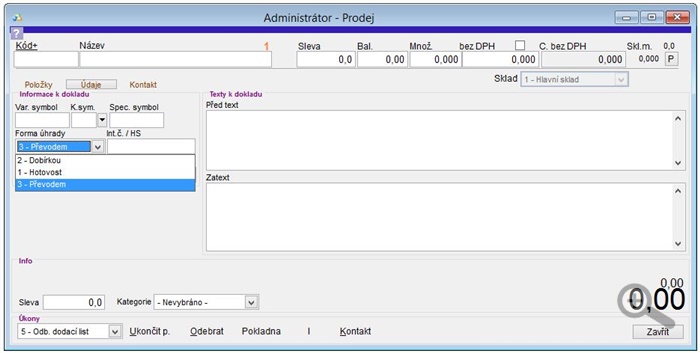
Vyúčtování dodacího listu účtenkou
Existující dodací list je možné vyúčtovat účtenkou. Upozorňujeme Vás však na to, že výsledná cena pokladničního dokladu a dodacího listu se může mírně lišit vzhledem na rozdílný způsob výpočtu cen.
Aby jste vyúčtovali dodací list účtenkou, postupujte následně:
- V okně Prodej stiskněte klávesu F9, kterou zobrazíte okno Doklady, kde je možné vidět všechny vytvořené doklady.
- Klikněte na ten dodací list, který chcete vyúčtovat a klikněte na úkon Vybrat.
- Do okna Prodej se vyplní položky, které obsahoval vybraný doklad.
- Vyberte typ ukončení ECR - On-line a ukončete prodej (tlačítkem Ukončit p. nebo stisknutím klávesy F5)
Dodací list je možné vyúčtovat i fakturou, tato možnost se dá vykonat v okně Doklady.
Úhrada faktury v hotovosti
Podrobný popis najdete v článku Úhrada faktury v hotovosti.

by
Ing. Lukáš Krajčír